Apple Music è un fantastico servizio di streaming musicale che offre oltre 60 milioni di brani per il pubblico. Non c'è dubbio che Apple Music sia uno dei migliori servizi di streaming musicale in tutto il mondo, ma non significa che non abbia inconvenienti. Di solito, dopo aver utilizzato l'app Music per un po', inizierai ad affrontare tutti i tipi di problemi fastidiosi, come "Apple Music non carica la libreria" o "Apple Music è bloccata durante la sincronizzazione della libreria". (Lettura correlata: Problemi e soluzioni di Apple Music più segnalati)
Situazione A - "Sembra che Apple Music sia bloccato durante il caricamento della libreria. Apro l'app Musica dopo aver ripristinato il mio iPhone X e mostra sempre "Caricamento libreria", "Caricamento playlist" nella sezione musica. Come posso risolverlo?"
Situazione B - "La mia libreria Apple Music è improvvisamente bloccata durante il caricamento. Quando vado alle schede 'Per te/Sfoglia/Radio/Cerca', continua a mostrare la rotellina "Caricamento libreria". Ho provato a lasciare il telefono acceso per ore ma non cambia nulla ."
Ora dovresti sapere che non sei l'unico ad avere questo problema con Apple Music. Ti chiedi se esiste una soluzione per risolverlo? Sei nel posto giusto! Ecco le 9 possibili soluzioni che suggeriamo. Prova e vedi se sono utili!
Ti potrebbe piacere anche:
Come convertire i brani musicali di Apple in MP3
Apple Music Hack: come ottenere MUSICA APPLE GRATUITA a vita
Perché Apple Music è bloccato al caricamento o alla sincronizzazione della libreria?
Probabilmente ti senti all'oscuro quando questo problema appare all'improvviso, e poi ti senti frustrato quando hai fatto tutto ciò a cui puoi pensare, ma il problema rimane. Sì qui lo stesso. Questo è esattamente il motivo per cui vogliamo scrivere questo post, per aiutarti a capire cosa succede e, soprattutto, cosa fare dopo.
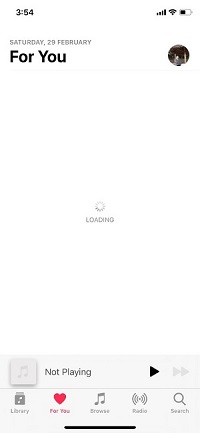
Diamo prima un'occhiata a i possibili fattori che potrebbero causare problemi di caricamento di Apple Music.
Hai una vasta libreria musicale e ci vuole sempre un'eternità per caricare la libreria musicale ogni volta che apri l'app Musica.
La tua connessione Internet è instabile o inutilizzabile.
Un bug dopo l'installazione dell'ultima versione di iOS.
Sei passato a un altro ID Apple.
Hai appena rinnovato il tuo abbonamento a Apple Music.
Memoria insufficiente sul tuo dispositivo. (Causa il problema che la maggior parte degli album non carica la grafica)
Quindi, come risolvere esattamente il problema? Le seguenti sono la panoramica di alcune soluzioni per correggere il bug della libreria di Apple Music:
Riavvia il tuo iPhone o smartphone Android
Controlla la tua connessione di rete
Disattiva e attiva la libreria di sincronizzazione
Resettare tutte le impostazioni
Cerca un brano nella libreria, quindi riproducilo
Esci da iTunes e App Store, quindi accedi nuovamente
Annullare l'autorizzazione del computer e autorizzarlo nuovamente
Non fare nulla e aspetta il giorno successivo
Utilizza un'app musicale alternativa
Potresti già provare alcune delle soluzioni sopra, in tal caso, puoi andare a Problemi di Apple Music più segnalati e come risolverli per ottenere più correzioni. In caso contrario, continua a leggere questo post perché ti mostreremo come eseguire ciascuna delle soluzioni passo dopo passo nelle parti successive.
9 soluzioni per correggere la libreria musicale di Apple non verranno caricate
Soluzione 1: riavvia il tuo smartphone iPhone o Android
Per riavviare iPhone X o 11: Tieni premuto il pulsante del volume e il pulsante laterale per 2 secondi > fai scorrere il dito su "Scorri per spegnere" per spegnere il dispositivo > tieni premuto il pulsante laterale per riaccendere il tuo iPhone. (Impara come riavvia iPhone SE, 8, 7, 6, 5 o precedenti.)
Per riavviare Android: Premi il pulsante di accensione sul tuo telefono Android per almeno 2 secondi> tocca l'opzione "Riavvia" sullo schermo per riavviare il dispositivo.
Soluzione 2: verificare la connessione di rete
Se esegui lo streaming di Apple Music online tramite Wi-Fi o rete cellulare, assicurati che la connessione di rete sia stabile e veloce. Puoi usare questo modo per testare la tua rete: apri un'altra app sul tuo telefono come Facebook per vedere se riesce a caricare il contenuto correttamente. In caso contrario, prova ad attivare e disattivare la modalità aereo (Impostazioni > Modalità aereo) per aggiornare la connessione di rete sul dispositivo.
Soluzione 3: disattiva e attiva la libreria di sincronizzazione
Se disponi di una libreria musicale di grandi dimensioni, il caricamento o la sincronizzazione della libreria musicale sui tuoi dispositivi potrebbero richiedere più tempo, maggiore velocità e maggiore spazio di archiviazione. Quando Apple Music è bloccato durante la sincronizzazione della tua libreria, prova a risolverlo attivando "Sincronizza libreria" (Vai su Impostazioni> Musica> attiva Sincronizza libreria). Puoi anche utilizzare questo metodo per risolvere problemi come Libreria musicale Apple mancante or Articolo Apple Music non disponibile.
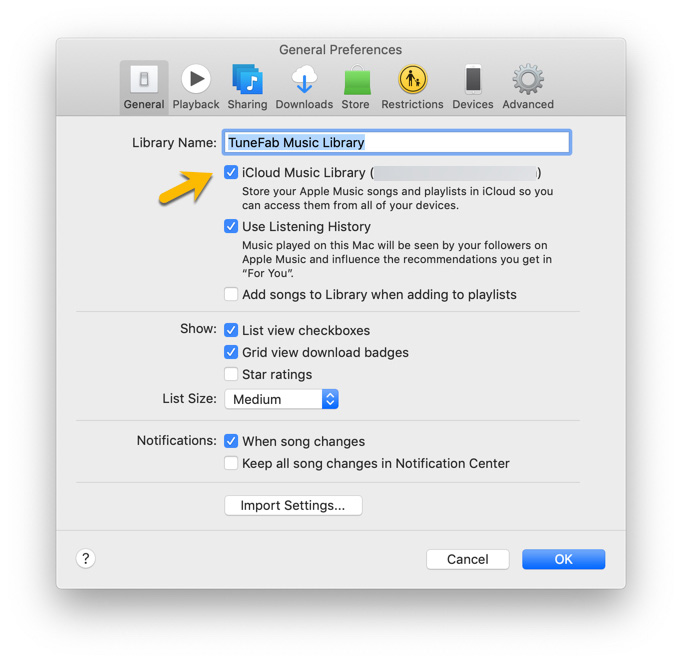
Soluzione 4: cercare un brano nella libreria, quindi riprodurlo
Questa soluzione è fornita da un utente che aveva riscontrato un problema simile in precedenza. Prima di provare questo metodo, assicurati che il tuo dispositivo sia connesso a Internet.
Soluzione 5: esci da iTunes e App Store, quindi accedi di nuovo
Un'altra soluzione che potresti voler provare è disconnettersi e in iTunes e App Store. Apple Music è un servizio che richiede la verifica dell'ID Apple. Quando si verifica un errore durante la connessione del tuo ID Apple con il server Apple Music, non puoi accedere ai tuoi servizi Apple Music. Ecco come puoi risolvere questo problema:
Sul tuo iPhone / iPad / iPod touch: Impostazioni > iTunes e App Store > ID Apple > Esci > Accedi con l'ID Apple e la password.
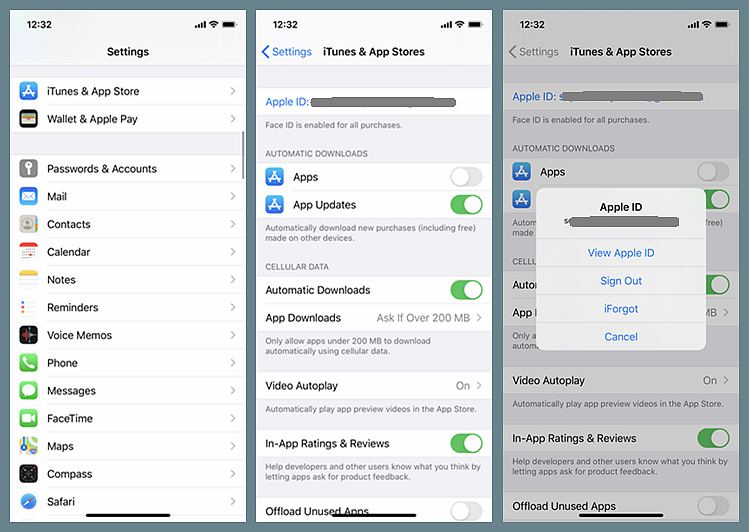
Soluzione 6: rimuovere l'autorizzazione del computer e autorizzarlo nuovamente
A volte potresti avere problemi ad accedere alla tua libreria musicale in iTunes da un computer Windows o Mac. Ti consigliamo di provare prima a rimuovere l'autorizzazione dal tuo account iTunes sul computer e poi ad autorizzarlo di nuovo. iTunes sincronizzerà automaticamente la tua libreria musicale.
Inoltre, dovresti assicurarti che Sync Library sia attivata:
Su Mac: Apri l'app Musica > Musica > Preferenze > Generali > seleziona Sincronizza libreria e attivala > fai clic su OK.
Su PC con iTunes per Windows: Apri iTunes > Modifica > Preferenze > Generali > attiva Sincronizza libreria > fai clic su OK.
Soluzione 7: ripristina il tuo iPhone / telefono Android
Non riesci ancora a risolvere questo fastidioso problema? Puoi provare ripristinare il dispositivo alle impostazioni di fabbrica. Questo può sostanzialmente risolvere quasi tutti i problemi sul tuo iPhone. Ma faresti meglio a eseguire il backup dei dati del tuo iPhone prima di iniziare il processo di ripristino in caso di perdita di dati.
Soluzione 8: non fare nulla e attendere il giorno successivo
Quando tutte le soluzioni falliscono, l'unica cosa che puoi fare è lasciar perdere e aspettare fino al giorno successivo. Speriamo che il problema sia scomparso come se non esistesse affatto.
Soluzione 9: utilizzare un'app di musica alternativa
Anche l'utilizzo di un'app di musica alternativa come Spotify sembra un'ottima idea. Rispetto ad Apple Music, Spotify supporta più piattaforme e offre anche una versione gratuita che ti consente di riprodurre in streaming milioni di brani gratuitamente. (Vuoi sapere più differenze tra loro? Dai un'occhiata a questo post - Confronto tra Apple Music e Spotify)
Conclusione
È comune incontrare tutti i tipi di problemi durante l'ascolto di musica online, come musica che non si carica, musica che non viene riprodotta senza intoppi, ecc. Se hai abbastanza spazio di archiviazione sul tuo iPhone, ti consiglio vivamente di scaricare e archiviare i brani di Apple Music sul tuo iPhone, quindi puoi riprodurli quando vuoi senza bug o errori.













